Чем acdsee pro отличается от acdsee
Я человек любопытный и люблю устанавливать новые программы, вертеть, крутить и пробовать новенькое. Поэтому когда появляется новая версия какого-то продукта, я, не задумываясь, устанавливаю, ожидая улучшения качества. Но, как оказалось, многие программы не просто не улучшают свои качества в новой версии, но и добавляют ненужные фичи, которые только тормозят машину. В частности возьмем ACDSee.
Вы можете предложить мне альтернативный менеджер картинок, но я уже выбрал для себя именно этот. Сочетание полезных для меня функций в одном продукте оказалось только в ACDSee.
Я хочу поговорить о том, какую версию выбрать. Дело в том, что везде, где мне пришлось поработать, администраторы ставят по умолчанию новейшую версию этой проги, не задумываясь особо, как она будет работать. Переустановить потом ее сложнее, а пользователи часто не используют простейшие возможности этого имидж-менеджера, несмотря на то, что они полезны практически всем. Причин, по которым эта прога не используется, много, но одна из них — тормоза в старших версиях.
Оптимальным вариантом для себя я вижу ACDSee 5, что и рекомендую всем. Некоторые выбирают младшие версии, но, как мне кажется, функционал в них бедноват. Если это вас устраивает, то почему бы и нет. Но мне кажется, вы лишаете себя удобного и просто инструмента для работы с картинками.
Хочу рассказать тем, кто не достаточно знаком с этим иструментом, о полезных функциях ACDSee 5
При установке я бы рекомендовал устанавливать не полную версию, а выборочное использование. Другие инструменты вам, скорее всего, никогда не понадобятся. Итак, выбрав Custom, отключите установку FotoAngelo (для создания слайд-шоу), а также Internet Photo Printing Services. Некоторым я бы порекомендовал отключать инсталяцию редактора картинок FotoCanvas, но тем, кто не пользуется Фотошопом, он будет полезным, поэтому я бы его оставил.
Инструменты, которые почти никто не использует:
1. Пакетное изменение размеров картинок.
Достаточно выделить несколько картинок, и выбрать в меню Tools -> Resize. Не забывайте о кнопке Options — там есть возможность настроить пакетный ресайзинг.
2. Пакетное изменение поворота фотографий.
Выделите несколько картинок, которые вы хотите повернуть, и выберите Tools -> Rotate/Flip. ВАЖНО: не забудьте проставить галочку Apply to all selected images.
3. Конвертирование в другой формат изображения. Если вам нужно конвертировать несколько картинок одновременно из JPG в GIF, то выделенные картинки нужно обработать манипуляциями Tools -> Format Convert.
4. Добавление в папку Favorites. Полезно, если вы часто используете одни и те же папки, которые трудно искать. Просто кликните по папке правой кнопкой мышки и выберите «Add to favorites». Далее эти избранные папки можно найти во вкладке с сердечком Favorites.
5. ACDSee иногда можно использовать как обычный менеджер файлов (не только картинок). Для того нужно выбрать в Filter все типы файлов. Но поскольку это несколько извращенный вариант просмотра файлов, рекомендую не всем.
6. Важная функция — копирование полного пути файла.
Для тех, кому часто приходится в вставлять картинки в письма, используя метод «найти и вставить в тело письма», пригодится маленькая, но очень полезная функция: копирование полного пути картинки (и не только картинки, как вы уже могли заметить). Многие делают так (замечено у знакомых): рассматривают картинки через ACDSee, а потом заходят, например, в почтовый клиент, и там снова начинают искать эту картинку, чтобы вставить в тело письма, впоминая полный путь. Есть более простой способ: выделяете картинку, нажимаете Ctrl+C, и полный адрес файла уже находится в буфере обмена. Осталось его вставить туда, куда вам требуется (особенно полезно в веб-интерфейсе почты, где есть только формы с кнопкой «обзор» — вам не нужно даже нажимать эту кнопку, достаточно только вставить в поле адрес вашей картинки и загрузить, куда требуется).
Если что-то еще вспомню, допишу. А пока на этом все.
Надеюсь, вам статья пригодилась. Если нет, прошу, не минусуйте — я хотел бы написать еще парочку статей. Как оказалось, мои советы по ACDSee бывают полезны не только обычным пользователям, но и продвинутым (им просто не того, чтобы изучить). В частности, хочу описать ACDSee Pro, которая может подойти уже не простым пользователям, а фотографам.
ACDSee Photo Studio Professional поможет вам организовать, редактировать и представить ваши фотографии. С помощью профессиональной программы вы можете самостоятельно управлять огромными фотоархивами с поддержкой распознавания лиц. Функция сравнения показывает различия между двумя почти идентичными фотографиями, в то время как средство поиска дубликатов специально отфильтровывает и сообщает о дубликатах фотографий.

Многие функции, такие как контрастность, яркость или значения цвета, даже доступны вам в реальном времени в приложении.
Управление изображениями поддерживает формат RAW многих моделей камер, включая Canon, Nikon, Olympus, Panasonic, Pentax и Sony.
Используйте ACDSee Photo Editor для создания объявлений о рождении, открыток с благодарностью. Ваше воображение - предел!
ACDSee Pro 10.0 - что это за программа?

С помощью Pro версии менеджера изображений для Windows вы можете создавать и обрабатывать фотографии в формате необработанных данных (RAW). Преобразование в другие форматы файлов также не проблема: вы просто выбираете нужный тип файла при сохранении. Можно установить множество параметров, таких как экспозиция, баланс белого, резкость, коррекция объектива или виньетирование. Управление изображениями поддерживает формат RAW многих моделей камер, включая Canon, Nikon, Olympus, Panasonic, Pentax и Sony. Также есть много моделей GoPro. Если вы хотите редактировать одну или несколько фотографий одновременно, вы можете сделать это удобно с помощью пакетной обработки. К дополнительным функциям, таким как удаление красных глаз или добавление черно-белого эффекта, доступны многие другие функции, такие как гистограммы или анализ метаданных.
Практично: «ACDSee Professional» собирает все полезные данные о размере и количестве файлов, используемых камерах и их настройках, а также о распределении разрешения изображения на понятной панели управления. Профессионалы и амбициозные фотографы-любители найдут обширные функции администрирования и редактирования в платных версиях «ACDSee» и «ACDSee Pro», которые вы можете бесплатно опробовать в течение 30 дней.
В предыдущей части статьи было рассказано о систематизации фотографий, об их поиске и о различных вариантах их просмотра. Далее пойдет речь об инструментах корректировки изображений.
Редактор позволяет работать с одним документом. Пакетные операции над файлами осуществляются с помощью других инструментов. Окно просмотра изображения содержит две вкладки. На одной из них отображается исходное изображение, а на другой – результат текущих изменений. Если записать документ на диск, то есть, применить корректировки, то на первой вкладке начинает отображаться сохраненное фото.
Масштабирование изображения производится с помощью «+» и «-», а также с помощью сочетания навигационных клавиш и модификатора Alt. Подобным образом меняется привязка масштаба по ширине и высоте окна, по длинной или короткой стороне кадра. Подобные сочетания не совсем привычны, но весьма удобны. Кроме того, в правой части панели инструментов присутствует отдельный регулятор масштаба, меню его выбора и несколько кнопок, дублирующих описанные ранее ярлыки.
Первая группа инструментов предназначается для выделения областей на изображении. Это позволяет сделать более гибким, творческим применение многих фильтров. Поддерживается три варианта выделения – с помощью лассо, волшебной палочкой и рисованием произвольной фигуры. Модификатор Shift позволяет добавлять регионы к существующему выбору, а Ctrl, напротив, предназначен для удаления областей. Отдельная кнопка осуществляет инверсию.
Управление уровнями осуществляется на специальной гистограмме. Вы можете указать пограничные точки яркостей либо прямо на графике, либо с помощью пипетки, оперируя фотографией. Серая точка отвечает за гамму.
По умолчанию вы работаете сразу с тремя каналами. Но допускается и раздельное управление ими. Подобным образом можно довольно легко устранять избыток какого-либо цвета в тенях, в бликах, в участках со средней яркостью. Несколько автоматических режимов позволяют исправлять контраст, яркость и цвет в различных сочетаниях. Присутствуют и сюжетные установки.
Программа имеет отдельную вкладку для автоматического управления уровнями. Корректируется контраст и цвет. Степень применения автоматики регулируется пользователем. С помощью отдельной кнопки включается подсветка областей фото, выходящих за рамки динамического диапазона. Красный цвет – блики, зеленый – тени.
Управление контрастом доступно с помощью еще одного, весьма необычного инструмента – светового компенсатора. Он представляет собой эквалайзер, с помощью которого можно менять яркость в отдельно взятом диапазоне. Регуляторы делятся на две категории. Верхняя полоса предназначается для повышения яркости, нижняя – ее понижает. Комбинируя изменения положения регуляторов, вы добиваетесь новых параметров экспозиции. При работе с кривыми удобнее оперировать всем диапазоном, четко представляя себе результат работы. Световой компенсатор же лучше подходит для улучшения качества фотографий, путем изменения яркости отдельных участков динамического диапазона, например, для осветления теней. Количество регуляторов в каждой строке можно менять в пределах от двух до девяти.
Последняя вкладка, по сути дела, выполняет те же самые, что и в предыдущих случаях случаи, но иными методами. Вы можете сжимать изображение по краям динамического диапазона, тем самым, повышая его контраст. Указывается степень сжатия и амплитуда. Настройки раздельные для теней и бликов.
Смешивание цветовых каналов в ACDSee Pro 2 Photo ManagerПрограмма позволяет устранять эффект красных глаз. Делается это путем выделения прямоугольной области на фотографии, где обесцвечивается красный канал. Допускается регулировка интенсивности применения фильтра. Кроме того, вы можете задавать конечный оттенок, в который закрашивается зрачок. Не обязательно ему быть нейтрально-серым, можно использовать и другие, самые неожиданные цвета.
Режим восстановления фото является аналогом клонирующей кисти Adobe Photoshop. Вы указываете исходную текстуру, после чего переносите ее на больные, поврежденные участки фото. Программа имеется два режима – лечение и клонирование. В первом случае кромки новой текстуры аккуратно смешиваются с оригинальными точками, дабы перенос был максимально незаметен.
Повышение резкости происходит двумя способами. Первый из них не имеет никаких настроек, а просто регулирует четкость изображения. Вы можете перемещать регулятор в обоих направлениях, то есть не только повышать резкость, но и снижать ее. Второй инструмент – классическая нерезкая маска. Настройки стандартны – степень применения фильтра, радиус и минимальный порог. Размывание изображение возможно несколькими способами. Гауссово размывание выполняет данную операцию наиболее равномерно. Кроме того, вы можете выполнять размывание в движении, создаваемое при съемке перемещающихся в пространстве объектов. Вы указываете направление сдвига. Еще один вариант – радиальное размытие. Изображение словно поворачивается вокруг определенной точки, которая указывается пользователем. И последний вариант также является, в каком-то смысле, радиальным размытием. Оно также осуществляется вокруг одной точки. Чем дальше от нее, тем менее резкое фото.
С помощью ACDSee Pro 2 Photo Manager можно удалять зернистость с фотографий или, напротив, добавлять ее. Устранение шума производится несколькими способами. Большинство из них не имеет каких-либо настроек. Один из алгоритмов позволяет сохранять диагональные линии на фото, другой – горизонтальные и вертикальные. Отдельным инструментом представлено удаление шума цифровых камер. Вы указываете степень применения фильтра, радиус и уровень снижения цветного шума.
При добавлении шума указывается интенсивность, близость цветов. Сам же цвет шума может быть случайным, монохромным, а также иметь определенный оттенок.
Обрезание границ кадра осуществляется с помощью управления рамкой, за пределами которой находится затемненная область. Любопытно, что вы можете менять степень ее затемнения, а в случае использования положительных значений регулятора, отсекаемые участки будут, наоборот, становится ярче. Нажав на специальную кнопку, можно узнать приблизительный размер конечного файла в килобайтах.
Кадрирование можно осуществлять с произвольным соотношением сторон или с явным указанием формата. Ориентацию кадра нельзя поменять, цепляя выделение, пытаясь растянуть его. Она задается отдельной опцией. Программа предлагает множество вариантов пропорций обрезки кадра.
Вращение изображения с помощью указания вертикальной линии в ACDSee Pro 2 Photo ManagerВы можете вращать изображение путем указания строго горизонтальной или вертикальной линии. Картинка повернется так, чтобы получившаяся наклонная линия приняла правильную ориентацию.
Эффекты делятся на восемь категорий. Для осуществления предварительного просмотра результата необходимо выбрать необходимый пункт и применить его на изображении. Открывается третья вкладка, где и будет показан результат применения эффекта. Здесь происходит любопытная метаморфоза – все эффекты открываются в левой боковой панели в виде вкладок. Вы можете видеть все их настройки. При переключении на новую вкладку эффект автоматически применяется в области предварительного просмотра.
Из интересных художественных эффектов стоит отметить имитацию старинного фото. Она осуществляется не просто с помощью сепия, а у снимка снижается контраст, добавляются грязные пятна, разводы. Вы можете имитировать просмотр фотографии через грязное стекло, выполнять множество вариантов деформации, имитировать элементы живописи и многое другое.
Добавление текста на фотографии в ACDSee Pro 2 Photo Manager Коррекция перспективных искажений в ACDSee Pro 2 Photo ManagerПомимо перспективных искажений, можно корректировать эффект бочки и подушки. Это настоящая беда большинства бюджетных объективов с изменяемым фокусным расстоянием. Широкий конец – бочка, максимальное приближение – подушка. ACDSee Pro 2 Photo Manager позволяет успешно бороться с этими недостатками. Вы можете регулировать интенсивность корректировки, а также центрировать ее по горизонтали и по вертикали.
На этом список инструментов редактора изображений ACDSee Pro 2 Photo Manager заканчивается. В следующей части статьи пойдет речь о пакетной обработке данных в менеджере изображений.

Раньше и трава была выше, и солнышко грело теплее, и новые версии программы ACDSee Pro радовали новыми функциями, обновлениями и улучшениями. Теперь дело обстоит примерно таким образом: собираются раз в год маркетологи компании ACDSee Software на общем собрании и решают, что бы такого придумать, дабы как-то оправдать появление новой циферки в названии программы. И если раньше, когда трава была выше и солнышко грело, у них в запасе были такие козыри, как привязка к карте, как ретушь, как градиент обработок, как экспорт на Facebook и некоторые другие, то сегодня – бац! – козыри закончились. А восьмёрочку в название поставить хочется, и денег получить с пользователей за переход на новую версию тоже ой как хочется. Что делать?
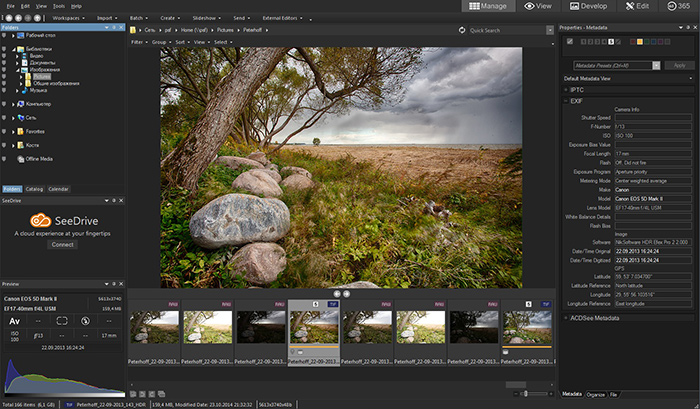
Вот что говорит о новых продуктах и вообще о положении дел в отрасли Дуг Вэндеркерхоув (Doug Vanderkerkhove), основатель компании ACD Systems и её генеральный директор:
«Благодаря появлению продвинутых линз в современных сматфонах и доступности фотокамер топ-уровня сегодня существенно изменился способ, которым люди фотографируют и делятся своими эмоциями друг с другом. Мы в ACD Systems обратили внимание, что стремительно стирается различие между высококачественным профессиональным программным обеспечением и приложениями для домашних пользователей, и нам необходимо идти в ногу со временем. Наши новые программы предлагают многофункциональное решение с неизменно высоким качеством всех продуктов ACDSee, которому наши пользователи всегда доверяют».
Данное высказывание вполне можно трактовать так: все вокруг постоянно что-то снимают, и любители, и профессионалы, и хорошо у них выходит, а на рынке не хватает универсальной программы одной для всех. Насчёт новичков и любителей всё понятно, а вот неужели профессиональные фотографы и правда используют в своей работе Windows и ACDSee Pro?
Оказывается, да. Вот как отзывается о программах ACDSee профессионал – Серж Тимачеф (Serge Timacheff), официальный фотограф и журналист Международной Федерации Фехтования (International Fencing Federation, FIE):
«Я работал на 5 Олимпийских играх, 25 чемпионатах мира и десятках гран-при по фехтованию, и при этом всегда использовал ACDSee для обработки, редактирования, управления, и архивирования фотографий, которые я снял на каждом из этих мероприятий. Стандартные программы по работе с фото не достаточно надёжны и функциональны, чтобы доверять им репортажи с важных событий, а топовые профессиональные продукты тяжёлые, неповоротливые и притом дорогие. В программе ACDSee я обработал более чем два миллиона изображений с соревнований по фехтованию, и я полностью доверяю этой программе весь мой технологический процесс на самых ответственных мероприятиях. ACDSee – превосходный инструмент, и я рекомендую его людям во всем мире».
Говоря о «стандартных программах» Серж, видимо, имеет в виду встроенные в операционную систему Windows утилиты по управлению файлами. В этом вопросе с ним сложно не согласиться! А вот насчёт чрезмерно высокой стоимости и неповоротливости программ топ-уровня Серж лукавит: стоят они примерно столько же или чуть дороже, а работают как правило быстрее и стабильнее, нежели ACDSee Pro.
И решают маркетологи – давайте все функции программы оставим как есть, а в программу добавим всяких новых рюшечек и фенечек, и пусть восьмерка в названии будет. Хорошо, говорит председатель, давайте заслушаем доклады, кто из маркетологов какое улучшение приготовил, да на примерах эти улучшения посмотрим. Садитесь поудобнее, и на экран смотрите. Сейчас кино будет.
Доклад 1. Выборочное редактирование – Pixel Targeting
Данная функция работает только вкладке Edit, то есть оказывает деструктивное действие на изображение. Чтобы воспользоваться этой функцией, нужно выбрать изображение, перейти во вкладку Edit, далее выбрать один из инструментов, с которым работает Pixel Targeting, например Advanced Color. Далее работаем так – двигая регуляторы, выбираем участки изображения, которые будут обработаны, мониторим маску в специальном окне Tagret Mask. После чего уже самим инструментом Color редактируем цвета на свой вкус. Все изменения тут же показываются на изображении. Возможно использовать кисточку, чтобы «рисовать обработками», закрашивая какие-либо участки изображения, а также градиент.
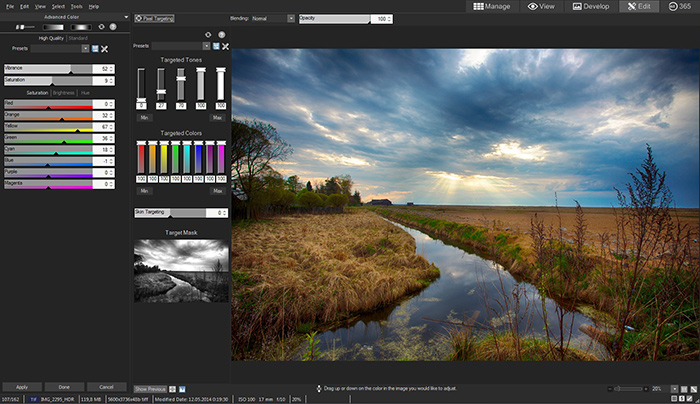
Полезно профессионалам? Нет. Этот инструмент работает только деструктивно. Для профессиональной обработки нужен такой же, но во вкладке Develop, то есть недеструктивный. Сама по себе идея выборочного редактирования, например оттенков цвета, очень и очень полезна.
Доклад 2. PicaView – предварительный просмотр в проводнике
Стандартные средства MacOS давно и успешно позволяют именно так просматривать свойства всевозможных медиа-файлов: щелчок правой кнопкой мыши и далее Get Info. Работая на Mac, к этому мгновенно привыкаешь, и кажется, что любая операционка должна так делать, это по сути и есть её функция. А вот не совсем – штатный проводник Windows 7 в принципе может показать какую-то информацию об изображении, но не так красиво. ACDSee PicaView добавляет этот функционал и показывает EXIF красиво и компактно, в виде таблички. Спаведливости ради стоит отметить, что в MacOS не показывается информация EXIF вообще.
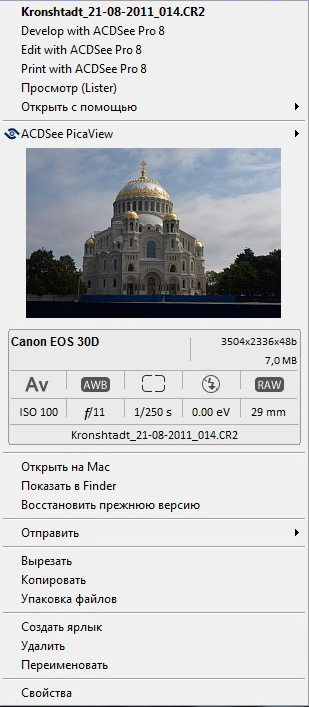 |  |
| Windows 7 | MacOS |
|---|
Полезно профессионалам? Да. Для быстрого поиска нужного изображения или видео, а также мгновенного просмотра фотосессии безусловно полезно.
Полезно любителям? Да. Разумеется, эта функция сделана для пользователей любого уровня, не понятно, почему никто этого не сделал раньше.
Доклад 3. 1-Step EQ – обработка в 1 клик
1-Step EQ – запатентованная технология LCE ACDSEE (освещение и контрастное улучшение) – обработка в 1 клик. Нужно открыть изображение во вкладке Edit, после чего найти инструмент Light, сверху будет новая функция 1-Step.

Полезно профессионалам? Нет. Деструктивная обработка.
Полезно любителям? Да. Обработка в один клик – мечта любого фотолюбителя.
Доклад 4. Smart Indexer – только актуальные данные
Умные папки, умное индексирование… Одна из самых неприятных вещей при работе на компьютере – это когда какая-либо программа делает что-то непонятное в фоновом режиме, не спрашивая пользователя и даже не говоря ему об этом. Какие-то данные добавляются в какую-то базу данных для какого-то более быстрого индексирования… С другой стороны, если такое индексирование нужно для корректной работы программы, то пусть эта функция будет частью программы, какой смысл говорить об этом как о революционной новинке?
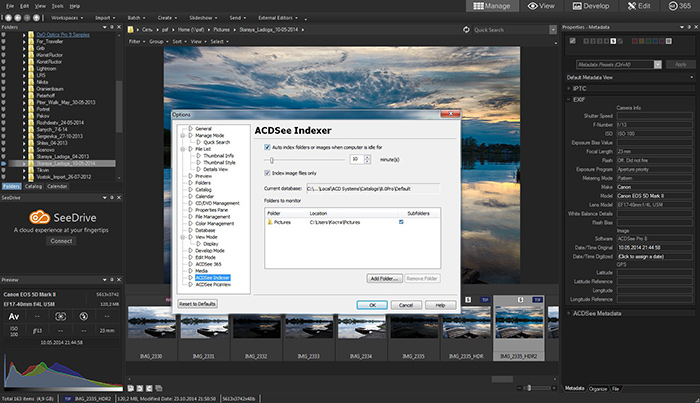
Полезно профессионалам? Нет. Мало кто оценит тот факт, что пока ты занимаешься другими вещами, программа втихаря то-то индексирует за твоей спиной и отнимает ресурсы компьютера. Хорошо, что в настройках есть галочка отключения подобной функции.
Полезно любителям? Нет. Они вряд ли оценят эту функцию и не будут ей рады, скорее всего, не заметят её вообще: есть и ладно.
Доклад 5. Заливка цветом
Новая функция во вкладке Edit – заливка цветом. Суть данного инструмента такова: выбираем в палитре какой-либо цвет, после чего щелкаем в определенный участок изображения. Все участки изображения, окрашенные в подобный цвет, будет залиты выбранным цветом. Можно регулировать разброс по цветам, прозрачность и способ смещения с фотографией, наподобие смешения слоёв в Photoshop. В результате получаем нечто в духе авангардного искусства, только там искусство, а у нас больше мазня.
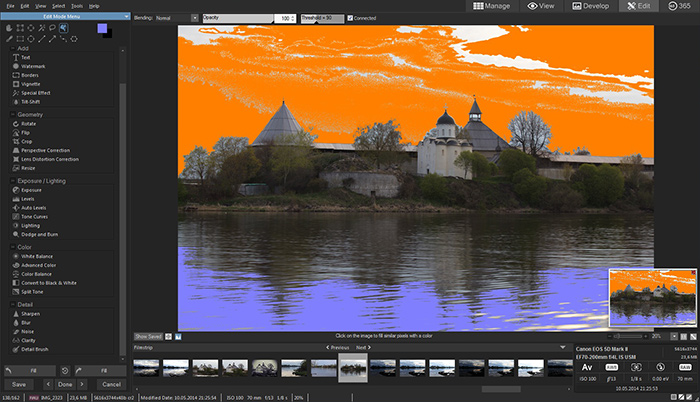
Полезно профессионалам? Нет. Во-первых, вряд ли можно представить себе ситуацию, когда подобный функционал применим для обработки профессиональных фотографий. Во-вторых, данная обработка деструктивна.
Полезно любителям? Да. Вероятно, кто-то в ходе экспериментов найдет применение данной функции.
Доклад 6. SeeDrive – онлайн доступ к изображениям
ACDSee SeeDrive – облачное хранилище фотографий с оплатой определённой суммы раз в год. Предлагается несколько тарифных планов, расценки см. на официальном сайте. Можно купить только программу ACDSee Pro 8, а тариф для облачного хранилища при желании докупить отдельно.
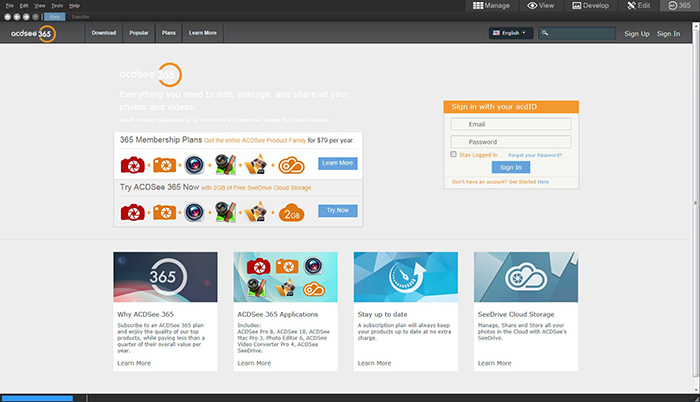
Полезно профессионалам? Нет. Если попытаться как-то организовать работу на основе этого облака, то возможно.
Полезно любителям? Нет. Начинающие скорее оценят интеграцию с Facebook (имеется), Flickr (имеется), Instagram, Вконтакте и прочими одноклассниками, где их друзья и коллеги и ждут появления новых фотографий. К тому же данная услуга стоит довольно дорого, платить надо раз в год.
Доклад 7. История внесённых изменений
История изменений, которые внесены во вкладке Edit. Любая профессиональная программа должна отображать историю внесённых изменений, однако данный инструмент действует только во вкладке Edit, то есть работает с изменениями, которые будут применены деструктивно. Для профессиональной работы нужно такое же, только во вкладке Develop, чтобы можно было хоть через год вернуться к обработке того или иного RAW и увидеть полную историю внесённых год назад изменений и выборочно удалить или отключить одно из них.

В нашем случае дело обстоит так: сделал несколько обработок, посмотрел в палитре Hastory на их перечень, пощёлкал туда-сюда. Работает. Сохранил изображение. Тут же снова открыл его для редактирования во вкладке Edit – нет никакой истории. Стёрта вся история, канула в лету, изображение уже обработано и сохранено, и чтобы вернуться к первоначальному изображению, нужен оригинал.
Полезно профессионалам? Нет.
Полезно любителям? Да. Обрабатывая фотографию, можно смотреть как та или иная обработка воздействует на изображение. Вряд ли кто-то будет этим пользоваться, но как дополнительная фишка, функция в целом полезная.
Доклад 8. Поддержка тачскринов
Программа позволяет листать фотографии как с помощью мышки, так и с помощью жестов, это работает на устройствах, которые совместимы с Windows Touch Gestures™.
Полезно профессионалам? Нет. Разве что быстро пролистать на ходу и что-то показать заказчику – удобнее ткнуть пальцем в экран ноутбука, чем целиться мышкой.
Полезно любителям? Да. Сидеть на диване и показывать друзьям фотографии, листая их пальцем, вполне современно и удобно, в духе планшетов и смартфонов.
Доклад 9. Обновлённый набор фильтров обработки
Дополнительные фильтры во вкладке Edit, опять же деструктивная обработка. Раньше было много фильтров, теперь стало очень много.
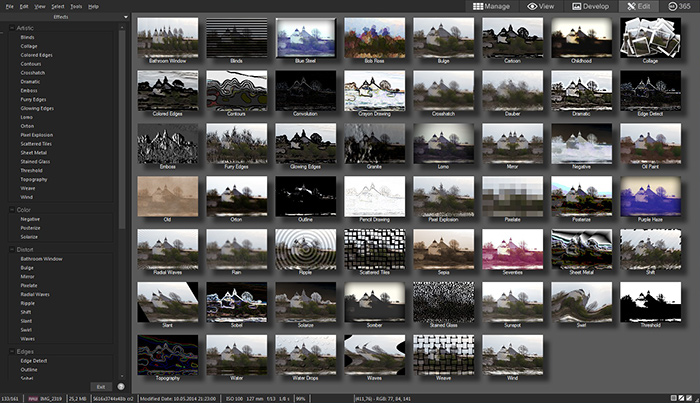
Полезно профессионалам? Нет.
Полезно любителям? Да. Многие любят всевозможные фильтры в духе инстаграма, и активно пользуются ими. Зачастую только ими, традиционные инструменты обработки наподобие кривых, уровней и прочих движков используются гораздо реже.
Доклад 10. Auto Lens View – еще одни фильтры
Auto Lens View – новая фишка вкладки View, причём довольно странная. При нажатии на кнопочку с пиктограммой линзы нам показывают на экране 4 обработки из галереи эффектов: Lomo, Orton, Black&White, Sepia. Однако эти фильтры служат только для просмотра, для примера, как будет выглядеть изображение, будучи обработанным данным фильтром во вкладке Edit.
Ведёт себя эта функция так – обработка отображается только во вкладке View, применить эту обработку к изображению никак невозможно, то есть если нажать Edit, изображение загрузится в первоначальном виде, вернувшись во View мы снова увидим обработку Auto Lens View. Как её теперь убрать? Снова нажать пактограммку Auto Lens View и выбрать обработку None.
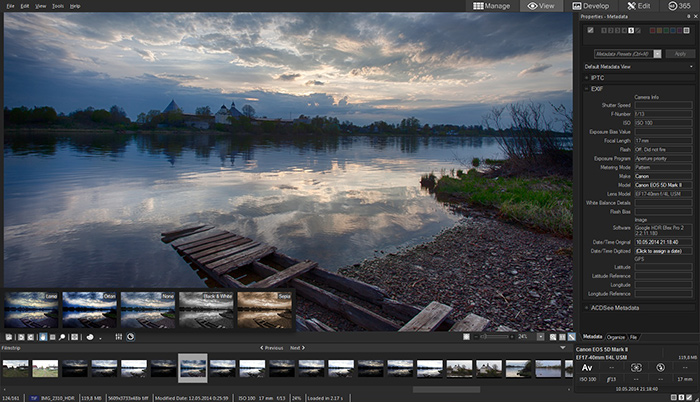
Кто это придумал? Зачем? Почему это позиционируется как новая оригинальная фишка программы? Хорошо, допустим. А как мне поменять фильтры, которые я хочу видеть в Auto Lens View, например, я хочу видеть там не Black&White, а Wind? Никак.
Полезно профессионалам? Нет.
Полезно любителям? Нет. При более богатом функционале, когда можно было бы назначить инструменту свои любимые фильтры – функция потенциально интересная.
Доклад 11. Auto EQ – автоматическая обработка изображений
Этот инструмент расположен слева от пиктограммки Auto Lens View и при нажатии на его пиктограммку каким-то чудным образом обрабатывает фотографию. Далее инструмент ведёт себя еще более чудно, нежели Auto Lens View – примененная обработка не запоминается вообще никак. Как и где повторить такую обработку? Перешли к другому фото и вернулись обратно – всё слетает. Зачем такая функция, как ей пользоваться, не понятно. Почему это позиционируется как новая оригинальная фишка программы?

Полезно профессионалам? Нет.
Полезно любителям? Нет.
Резюме по докладам
В прослушанных докладах за каждое «ДА» ставим 1 балл, за каждое «НЕТ» ставим 0. Всего докладов 11, таким образом максимум можно набрать 11 баллов. Итак:
- Профессионалы – 1 балл.
- Любители – 7 баллов.
Получаем нонсенс – треть улучшений в профессиональной программе ACDSee Pro 8 не нужны в принципе, а большинство из тех, которые полезны, ориентированы не на профессионалов, на любителей и домашних пользователей. Другими словами, профессионалам предлагается заплатить 60$ за обновление с версии 7 и получить взамен предпросмотр в проводнике… Да, друзья. Грустно всё это.
Выводы
- Изменения в ACDSee Pro 8 мало полезны любителям и вообще не интересны профессионалам. Для какой цели обновляться с версии ACDSee Pro 7 – не понятно.
- Есть две программы – ACDSee Pro 8 и ACDSee 18. Почему бы наконец не сделать одну для профессиональных пользователей, другую для домашних? Эта политика – и вашим, и нашим – к восьмой версии ACDSee Pro уже не лезет ни в какие рамки.
- Для чего профессиональным пользователям такое количество автоматических обработок? Зачем им все эти креативные фильтры, автолинзы, облако, обработка в 1 клик, поддержка тачскринов? Интерфейс весь пестрый от ненужных кнопочек и фенечек, в то время как основные рабочие инструменты, подчеркиваю, РАБОЧИЕ, которые нужны для РАБОТЫ над фотографиями не обновляются с 6-й или 7-й версии?
- Снова, в который раз уже повторю, что профессиональная программа должна работать только недуструктивно, то есть наличие вкладки Edit, все инструменты в которой оказывают деструктивное, необратимое действие на фото, – недопустимо. Вкладку Edit – всю со всеми потрохами – нужно перенести в программу для домашних пользователей ACDSee 18.
- Чрезвычайно неудобно иметь две совершенно различные программы для Mac и для Windows, особенно тем, кто по каким-либо причинам работает и в той и другой операционке. Программа для Mac (ACDSee Mac Pro 3) имеет свою историю изменений, свой интерфейс, свои баги и глюки, и живет своей жизнью, а стоит при этом немалых денег. Программа для Windows, кстати, тоже стоит отнюдь не три копейки, а ровненько 200$.
- Чтобы окончательно пояснить свою мысль, снова, как и в завершении обзора ACDSee Pro 7, приведу примерные цены на программы конкурентов:
- Abobe Lightroom 5.6 – около 160$
- DxO Optics Pro 9 – 150$ за стандарт и 300$ за расширенную версию
- Capture One Pro 8 – 290$

Несколько ссылок на мои статьи по теме
Предлагаю всем фотографам в комментариях ниже написать две строчки:
- Ваша операционная система (Win/Mac), кто работает под Linux, не пишите: обзор программ обработки фото для Linux не за горами, там и обсудим
- Работаете ли в ACDSee Pro (Да/Нет), имеется в виду серьёзная работа над реальными проектами
Update:
В группе Виртуальной фотовыставки PhotoWebExpo в социальной сети ВКонтакте был проведен опрос по теме данного обзора. На данный момент проголосовало 56 человек, что можно считать неплохой выборкой. Ниже приведу скриншот с результатами.
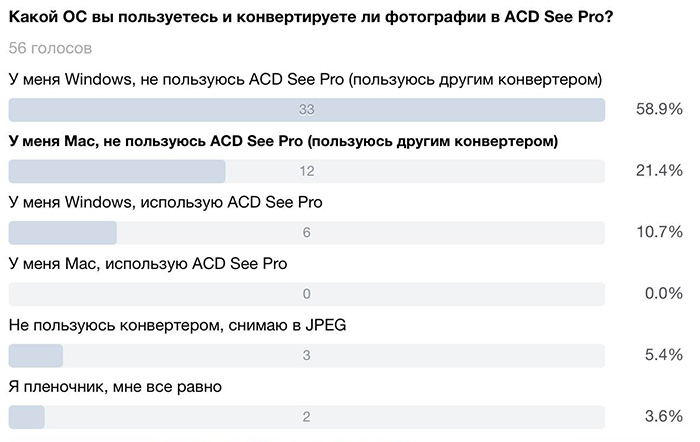
© Константин Биржаков, 23 октября 2014 г. Google+
По материалам официального сайта ACD Systems
Текст обзора защищен с помощью сервиса Яндекс. Оригинальные тексты: Текст от 23.10.2014, 23:27
В статье использованы фотографии автора
Любая перепечатка в любых СМИ только с письменного разрешения автора обзора.

Раньше и трава была выше, и солнышко грело теплее, и новые версии программы ACDSee Pro радовали новыми функциями, обновлениями и улучшениями. Теперь дело обстоит примерно таким образом: собираются раз в год маркетологи компании ACDSee Software на общем собрании и решают, что бы такого придумать, дабы как-то оправдать появление новой циферки в названии программы. И если раньше, когда трава была выше и солнышко грело, у них в запасе были такие козыри, как привязка к карте, как ретушь, как градиент обработок, как экспорт на Facebook и некоторые другие, то сегодня – бац! – козыри закончились. А восьмёрочку в название поставить хочется, и денег получить с пользователей за переход на новую версию тоже ой как хочется. Что делать?
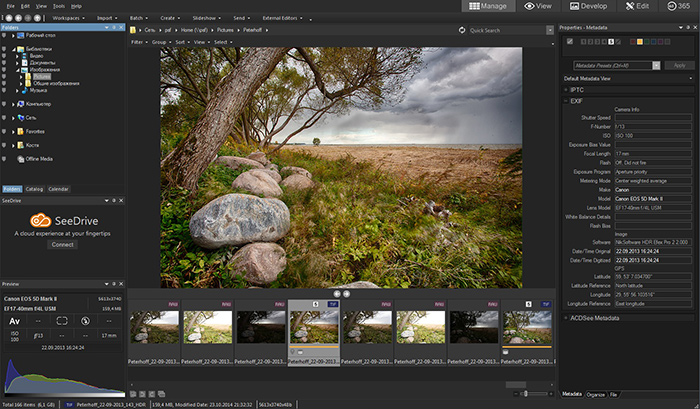
Вот что говорит о новых продуктах и вообще о положении дел в отрасли Дуг Вэндеркерхоув (Doug Vanderkerkhove), основатель компании ACD Systems и её генеральный директор:
«Благодаря появлению продвинутых линз в современных сматфонах и доступности фотокамер топ-уровня сегодня существенно изменился способ, которым люди фотографируют и делятся своими эмоциями друг с другом. Мы в ACD Systems обратили внимание, что стремительно стирается различие между высококачественным профессиональным программным обеспечением и приложениями для домашних пользователей, и нам необходимо идти в ногу со временем. Наши новые программы предлагают многофункциональное решение с неизменно высоким качеством всех продуктов ACDSee, которому наши пользователи всегда доверяют».
Данное высказывание вполне можно трактовать так: все вокруг постоянно что-то снимают, и любители, и профессионалы, и хорошо у них выходит, а на рынке не хватает универсальной программы одной для всех. Насчёт новичков и любителей всё понятно, а вот неужели профессиональные фотографы и правда используют в своей работе Windows и ACDSee Pro?
Оказывается, да. Вот как отзывается о программах ACDSee профессионал – Серж Тимачеф (Serge Timacheff), официальный фотограф и журналист Международной Федерации Фехтования (International Fencing Federation, FIE):
«Я работал на 5 Олимпийских играх, 25 чемпионатах мира и десятках гран-при по фехтованию, и при этом всегда использовал ACDSee для обработки, редактирования, управления, и архивирования фотографий, которые я снял на каждом из этих мероприятий. Стандартные программы по работе с фото не достаточно надёжны и функциональны, чтобы доверять им репортажи с важных событий, а топовые профессиональные продукты тяжёлые, неповоротливые и притом дорогие. В программе ACDSee я обработал более чем два миллиона изображений с соревнований по фехтованию, и я полностью доверяю этой программе весь мой технологический процесс на самых ответственных мероприятиях. ACDSee – превосходный инструмент, и я рекомендую его людям во всем мире».
Говоря о «стандартных программах» Серж, видимо, имеет в виду встроенные в операционную систему Windows утилиты по управлению файлами. В этом вопросе с ним сложно не согласиться! А вот насчёт чрезмерно высокой стоимости и неповоротливости программ топ-уровня Серж лукавит: стоят они примерно столько же или чуть дороже, а работают как правило быстрее и стабильнее, нежели ACDSee Pro.
И решают маркетологи – давайте все функции программы оставим как есть, а в программу добавим всяких новых рюшечек и фенечек, и пусть восьмерка в названии будет. Хорошо, говорит председатель, давайте заслушаем доклады, кто из маркетологов какое улучшение приготовил, да на примерах эти улучшения посмотрим. Садитесь поудобнее, и на экран смотрите. Сейчас кино будет.
Доклад 1. Выборочное редактирование – Pixel Targeting
Данная функция работает только вкладке Edit, то есть оказывает деструктивное действие на изображение. Чтобы воспользоваться этой функцией, нужно выбрать изображение, перейти во вкладку Edit, далее выбрать один из инструментов, с которым работает Pixel Targeting, например Advanced Color. Далее работаем так – двигая регуляторы, выбираем участки изображения, которые будут обработаны, мониторим маску в специальном окне Tagret Mask. После чего уже самим инструментом Color редактируем цвета на свой вкус. Все изменения тут же показываются на изображении. Возможно использовать кисточку, чтобы «рисовать обработками», закрашивая какие-либо участки изображения, а также градиент.
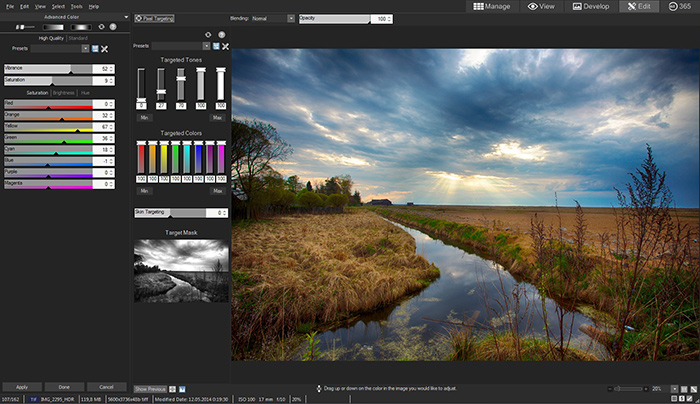
Полезно профессионалам? Нет. Этот инструмент работает только деструктивно. Для профессиональной обработки нужен такой же, но во вкладке Develop, то есть недеструктивный. Сама по себе идея выборочного редактирования, например оттенков цвета, очень и очень полезна.
Доклад 2. PicaView – предварительный просмотр в проводнике
Стандартные средства MacOS давно и успешно позволяют именно так просматривать свойства всевозможных медиа-файлов: щелчок правой кнопкой мыши и далее Get Info. Работая на Mac, к этому мгновенно привыкаешь, и кажется, что любая операционка должна так делать, это по сути и есть её функция. А вот не совсем – штатный проводник Windows 7 в принципе может показать какую-то информацию об изображении, но не так красиво. ACDSee PicaView добавляет этот функционал и показывает EXIF красиво и компактно, в виде таблички. Спаведливости ради стоит отметить, что в MacOS не показывается информация EXIF вообще.
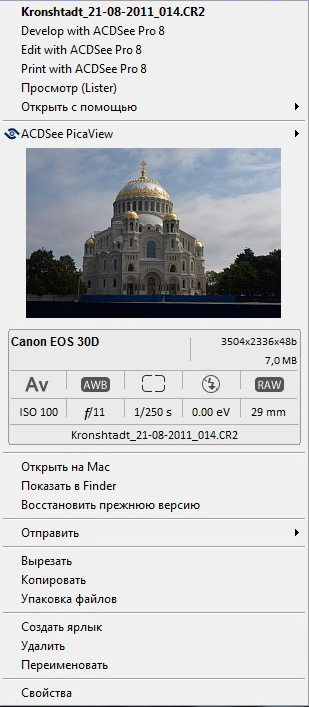 |  |
| Windows 7 | MacOS |
|---|
Полезно профессионалам? Да. Для быстрого поиска нужного изображения или видео, а также мгновенного просмотра фотосессии безусловно полезно.
Полезно любителям? Да. Разумеется, эта функция сделана для пользователей любого уровня, не понятно, почему никто этого не сделал раньше.
Доклад 3. 1-Step EQ – обработка в 1 клик
1-Step EQ – запатентованная технология LCE ACDSEE (освещение и контрастное улучшение) – обработка в 1 клик. Нужно открыть изображение во вкладке Edit, после чего найти инструмент Light, сверху будет новая функция 1-Step.

Полезно профессионалам? Нет. Деструктивная обработка.
Полезно любителям? Да. Обработка в один клик – мечта любого фотолюбителя.
Доклад 4. Smart Indexer – только актуальные данные
Умные папки, умное индексирование… Одна из самых неприятных вещей при работе на компьютере – это когда какая-либо программа делает что-то непонятное в фоновом режиме, не спрашивая пользователя и даже не говоря ему об этом. Какие-то данные добавляются в какую-то базу данных для какого-то более быстрого индексирования… С другой стороны, если такое индексирование нужно для корректной работы программы, то пусть эта функция будет частью программы, какой смысл говорить об этом как о революционной новинке?
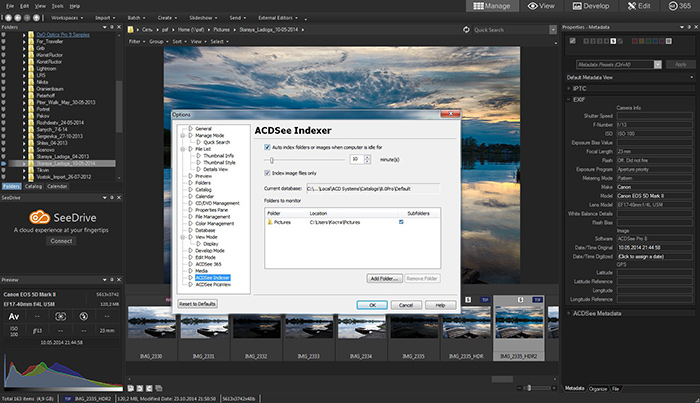
Полезно профессионалам? Нет. Мало кто оценит тот факт, что пока ты занимаешься другими вещами, программа втихаря то-то индексирует за твоей спиной и отнимает ресурсы компьютера. Хорошо, что в настройках есть галочка отключения подобной функции.
Полезно любителям? Нет. Они вряд ли оценят эту функцию и не будут ей рады, скорее всего, не заметят её вообще: есть и ладно.
Доклад 5. Заливка цветом
Новая функция во вкладке Edit – заливка цветом. Суть данного инструмента такова: выбираем в палитре какой-либо цвет, после чего щелкаем в определенный участок изображения. Все участки изображения, окрашенные в подобный цвет, будет залиты выбранным цветом. Можно регулировать разброс по цветам, прозрачность и способ смещения с фотографией, наподобие смешения слоёв в Photoshop. В результате получаем нечто в духе авангардного искусства, только там искусство, а у нас больше мазня.
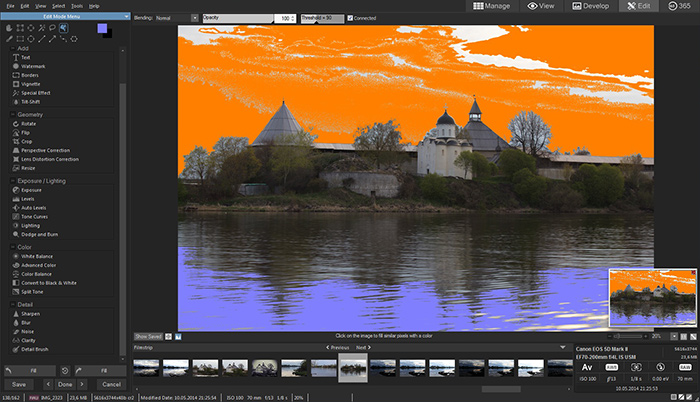
Полезно профессионалам? Нет. Во-первых, вряд ли можно представить себе ситуацию, когда подобный функционал применим для обработки профессиональных фотографий. Во-вторых, данная обработка деструктивна.
Полезно любителям? Да. Вероятно, кто-то в ходе экспериментов найдет применение данной функции.
Доклад 6. SeeDrive – онлайн доступ к изображениям
ACDSee SeeDrive – облачное хранилище фотографий с оплатой определённой суммы раз в год. Предлагается несколько тарифных планов, расценки см. на официальном сайте. Можно купить только программу ACDSee Pro 8, а тариф для облачного хранилища при желании докупить отдельно.
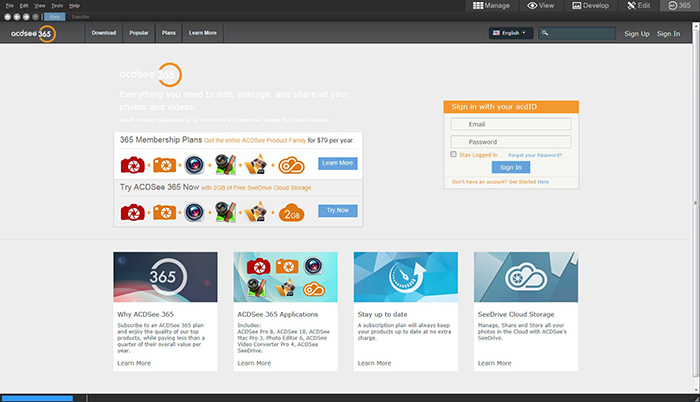
Полезно профессионалам? Нет. Если попытаться как-то организовать работу на основе этого облака, то возможно.
Полезно любителям? Нет. Начинающие скорее оценят интеграцию с Facebook (имеется), Flickr (имеется), Instagram, Вконтакте и прочими одноклассниками, где их друзья и коллеги и ждут появления новых фотографий. К тому же данная услуга стоит довольно дорого, платить надо раз в год.
Доклад 7. История внесённых изменений
История изменений, которые внесены во вкладке Edit. Любая профессиональная программа должна отображать историю внесённых изменений, однако данный инструмент действует только во вкладке Edit, то есть работает с изменениями, которые будут применены деструктивно. Для профессиональной работы нужно такое же, только во вкладке Develop, чтобы можно было хоть через год вернуться к обработке того или иного RAW и увидеть полную историю внесённых год назад изменений и выборочно удалить или отключить одно из них.

В нашем случае дело обстоит так: сделал несколько обработок, посмотрел в палитре Hastory на их перечень, пощёлкал туда-сюда. Работает. Сохранил изображение. Тут же снова открыл его для редактирования во вкладке Edit – нет никакой истории. Стёрта вся история, канула в лету, изображение уже обработано и сохранено, и чтобы вернуться к первоначальному изображению, нужен оригинал.
Полезно профессионалам? Нет.
Полезно любителям? Да. Обрабатывая фотографию, можно смотреть как та или иная обработка воздействует на изображение. Вряд ли кто-то будет этим пользоваться, но как дополнительная фишка, функция в целом полезная.
Доклад 8. Поддержка тачскринов
Программа позволяет листать фотографии как с помощью мышки, так и с помощью жестов, это работает на устройствах, которые совместимы с Windows Touch Gestures™.
Полезно профессионалам? Нет. Разве что быстро пролистать на ходу и что-то показать заказчику – удобнее ткнуть пальцем в экран ноутбука, чем целиться мышкой.
Полезно любителям? Да. Сидеть на диване и показывать друзьям фотографии, листая их пальцем, вполне современно и удобно, в духе планшетов и смартфонов.
Доклад 9. Обновлённый набор фильтров обработки
Дополнительные фильтры во вкладке Edit, опять же деструктивная обработка. Раньше было много фильтров, теперь стало очень много.
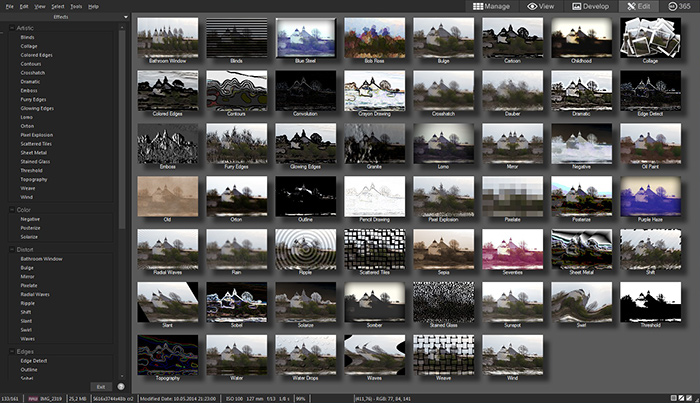
Полезно профессионалам? Нет.
Полезно любителям? Да. Многие любят всевозможные фильтры в духе инстаграма, и активно пользуются ими. Зачастую только ими, традиционные инструменты обработки наподобие кривых, уровней и прочих движков используются гораздо реже.
Доклад 10. Auto Lens View – еще одни фильтры
Auto Lens View – новая фишка вкладки View, причём довольно странная. При нажатии на кнопочку с пиктограммой линзы нам показывают на экране 4 обработки из галереи эффектов: Lomo, Orton, Black&White, Sepia. Однако эти фильтры служат только для просмотра, для примера, как будет выглядеть изображение, будучи обработанным данным фильтром во вкладке Edit.
Ведёт себя эта функция так – обработка отображается только во вкладке View, применить эту обработку к изображению никак невозможно, то есть если нажать Edit, изображение загрузится в первоначальном виде, вернувшись во View мы снова увидим обработку Auto Lens View. Как её теперь убрать? Снова нажать пактограммку Auto Lens View и выбрать обработку None.
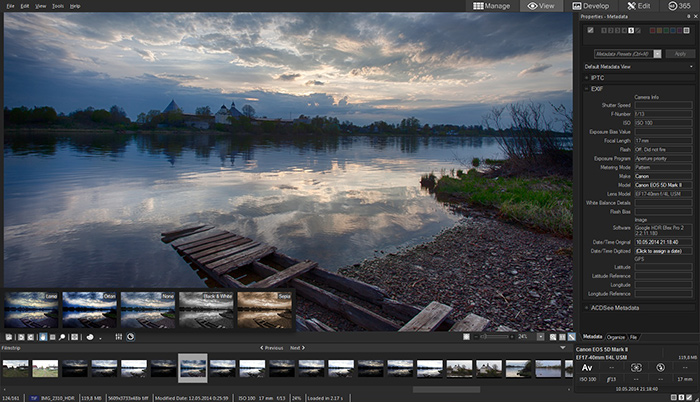
Кто это придумал? Зачем? Почему это позиционируется как новая оригинальная фишка программы? Хорошо, допустим. А как мне поменять фильтры, которые я хочу видеть в Auto Lens View, например, я хочу видеть там не Black&White, а Wind? Никак.
Полезно профессионалам? Нет.
Полезно любителям? Нет. При более богатом функционале, когда можно было бы назначить инструменту свои любимые фильтры – функция потенциально интересная.
Доклад 11. Auto EQ – автоматическая обработка изображений
Этот инструмент расположен слева от пиктограммки Auto Lens View и при нажатии на его пиктограммку каким-то чудным образом обрабатывает фотографию. Далее инструмент ведёт себя еще более чудно, нежели Auto Lens View – примененная обработка не запоминается вообще никак. Как и где повторить такую обработку? Перешли к другому фото и вернулись обратно – всё слетает. Зачем такая функция, как ей пользоваться, не понятно. Почему это позиционируется как новая оригинальная фишка программы?

Полезно профессионалам? Нет.
Полезно любителям? Нет.
Резюме по докладам
В прослушанных докладах за каждое «ДА» ставим 1 балл, за каждое «НЕТ» ставим 0. Всего докладов 11, таким образом максимум можно набрать 11 баллов. Итак:
- Профессионалы – 1 балл.
- Любители – 7 баллов.
Получаем нонсенс – треть улучшений в профессиональной программе ACDSee Pro 8 не нужны в принципе, а большинство из тех, которые полезны, ориентированы не на профессионалов, на любителей и домашних пользователей. Другими словами, профессионалам предлагается заплатить 60$ за обновление с версии 7 и получить взамен предпросмотр в проводнике… Да, друзья. Грустно всё это.
Выводы
- Изменения в ACDSee Pro 8 мало полезны любителям и вообще не интересны профессионалам. Для какой цели обновляться с версии ACDSee Pro 7 – не понятно.
- Есть две программы – ACDSee Pro 8 и ACDSee 18. Почему бы наконец не сделать одну для профессиональных пользователей, другую для домашних? Эта политика – и вашим, и нашим – к восьмой версии ACDSee Pro уже не лезет ни в какие рамки.
- Для чего профессиональным пользователям такое количество автоматических обработок? Зачем им все эти креативные фильтры, автолинзы, облако, обработка в 1 клик, поддержка тачскринов? Интерфейс весь пестрый от ненужных кнопочек и фенечек, в то время как основные рабочие инструменты, подчеркиваю, РАБОЧИЕ, которые нужны для РАБОТЫ над фотографиями не обновляются с 6-й или 7-й версии?
- Снова, в который раз уже повторю, что профессиональная программа должна работать только недуструктивно, то есть наличие вкладки Edit, все инструменты в которой оказывают деструктивное, необратимое действие на фото, – недопустимо. Вкладку Edit – всю со всеми потрохами – нужно перенести в программу для домашних пользователей ACDSee 18.
- Чрезвычайно неудобно иметь две совершенно различные программы для Mac и для Windows, особенно тем, кто по каким-либо причинам работает и в той и другой операционке. Программа для Mac (ACDSee Mac Pro 3) имеет свою историю изменений, свой интерфейс, свои баги и глюки, и живет своей жизнью, а стоит при этом немалых денег. Программа для Windows, кстати, тоже стоит отнюдь не три копейки, а ровненько 200$.
- Чтобы окончательно пояснить свою мысль, снова, как и в завершении обзора ACDSee Pro 7, приведу примерные цены на программы конкурентов:
- Abobe Lightroom 5.6 – около 160$
- DxO Optics Pro 9 – 150$ за стандарт и 300$ за расширенную версию
- Capture One Pro 8 – 290$

Несколько ссылок на мои статьи по теме
Предлагаю всем фотографам в комментариях ниже написать две строчки:
- Ваша операционная система (Win/Mac), кто работает под Linux, не пишите: обзор программ обработки фото для Linux не за горами, там и обсудим
- Работаете ли в ACDSee Pro (Да/Нет), имеется в виду серьёзная работа над реальными проектами
Update:
В группе Виртуальной фотовыставки PhotoWebExpo в социальной сети ВКонтакте был проведен опрос по теме данного обзора. На данный момент проголосовало 56 человек, что можно считать неплохой выборкой. Ниже приведу скриншот с результатами.
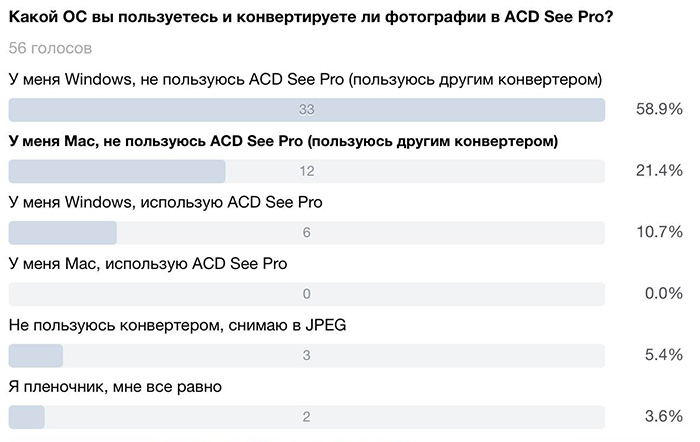
© Константин Биржаков, 23 октября 2014 г. Google+
По материалам официального сайта ACD Systems
Текст обзора защищен с помощью сервиса Яндекс. Оригинальные тексты: Текст от 23.10.2014, 23:27
В статье использованы фотографии автора
Любая перепечатка в любых СМИ только с письменного разрешения автора обзора.
Читайте также:


